Word에서 사진에 캡션을 추가하는 방법
워드로 사진에 캡션을 추가하는 방법: 먼저 워드 문서를 열고 캡션과 함께 추가해야 하는 사진을 선택한 다음 메뉴 표시줄을 열고 삽입, 인용, 캡션 옵션을 차례로 클릭합니다. 새 라벨에 캡션을 입력하고 확인을 클릭하세요.

이 기사의 운영 환경: windows10 시스템, microsoft office word2010, thinkpad t480 컴퓨터.
구체적인 방법은 다음과 같습니다.
먼저 Word 문서를 열고 "캡션"을 추가해야 하는 그림을 선택합니다

그런 다음 "메뉴 모음"을 열고 -->인용- ->Caption

팝업 "캡션" 대화 상자에서 "새 라벨"을 클릭하세요
그런 다음 "라벨"에 사진에 추가할 이름을 입력하고 확인을 클릭하세요
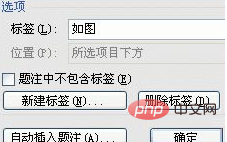
관련 추천: 단어 튜토리얼
위 내용은 Word에서 사진에 캡션을 추가하는 방법의 상세 내용입니다. 자세한 내용은 PHP 중국어 웹사이트의 기타 관련 기사를 참조하세요!

핫 AI 도구

Undresser.AI Undress
사실적인 누드 사진을 만들기 위한 AI 기반 앱

AI Clothes Remover
사진에서 옷을 제거하는 온라인 AI 도구입니다.

Undress AI Tool
무료로 이미지를 벗다

Clothoff.io
AI 옷 제거제

AI Hentai Generator
AI Hentai를 무료로 생성하십시오.

인기 기사

뜨거운 도구

메모장++7.3.1
사용하기 쉬운 무료 코드 편집기

SublimeText3 중국어 버전
중국어 버전, 사용하기 매우 쉽습니다.

스튜디오 13.0.1 보내기
강력한 PHP 통합 개발 환경

드림위버 CS6
시각적 웹 개발 도구

SublimeText3 Mac 버전
신 수준의 코드 편집 소프트웨어(SublimeText3)

뜨거운 주제
 7526
7526
 15
15
 1378
1378
 52
52
 81
81
 11
11
 54
54
 19
19
 21
21
 74
74
 Xiaohongshu에 게시할 때 사진이 자동으로 저장되는 문제를 해결하는 방법은 무엇입니까? 포스팅 시 자동으로 저장되는 이미지는 어디에 있나요?
Mar 22, 2024 am 08:06 AM
Xiaohongshu에 게시할 때 사진이 자동으로 저장되는 문제를 해결하는 방법은 무엇입니까? 포스팅 시 자동으로 저장되는 이미지는 어디에 있나요?
Mar 22, 2024 am 08:06 AM
소셜 미디어의 지속적인 발전으로 Xiaohongshu는 점점 더 많은 젊은이들이 자신의 삶을 공유하고 아름다운 것을 발견할 수 있는 플랫폼이 되었습니다. 많은 사용자들이 이미지 게시 시 자동 저장 문제로 고민하고 있습니다. 그렇다면 이 문제를 해결하는 방법은 무엇입니까? 1. Xiaohongshu에 게시할 때 사진이 자동으로 저장되는 문제를 해결하는 방법은 무엇입니까? 1. 캐시 지우기 먼저 Xiaohongshu의 캐시 데이터를 지워볼 수 있습니다. 단계는 다음과 같습니다. (1) Xiaohongshu를 열고 오른쪽 하단에 있는 "내" 버튼을 클릭합니다. (2) 개인 센터 페이지에서 "설정"을 찾아 클릭합니다. 캐시 지우기' 옵션을 선택하고 확인을 클릭하세요. 캐시를 삭제한 후 샤오홍슈에 다시 진입하여 사진을 올려 자동 저장 문제가 해결되었는지 확인해 보세요. 2. Xiaohongshu 버전을 업데이트하여 Xiaohongshu를 확인하세요.
 TikTok 댓글에 사진을 게시하는 방법은 무엇입니까? 댓글란에 있는 사진의 입구는 어디인가요?
Mar 21, 2024 pm 09:12 PM
TikTok 댓글에 사진을 게시하는 방법은 무엇입니까? 댓글란에 있는 사진의 입구는 어디인가요?
Mar 21, 2024 pm 09:12 PM
Douyin 짧은 동영상의 인기로 인해 댓글 영역의 사용자 상호 작용이 더욱 다채로워졌습니다. 일부 사용자는 자신의 의견이나 감정을 더 잘 표현하기 위해 댓글로 이미지를 공유하기를 원합니다. 그렇다면 TikTok 댓글에 사진을 게시하는 방법은 무엇입니까? 이 기사에서는 이 질문에 대해 자세히 답변하고 몇 가지 관련 팁과 예방 조치를 제공합니다. 1. Douyin 댓글에 사진을 어떻게 게시하나요? 1. Douyin 열기: 먼저 Douyin 앱을 열고 계정에 로그인해야 합니다. 2. 댓글 영역 찾기: 짧은 동영상을 탐색하거나 게시할 때 댓글을 달고 싶은 위치를 찾아 "댓글" 버튼을 클릭하세요. 3. 댓글 내용 입력: 댓글 영역에 댓글 내용을 입력합니다. 4. 사진 전송 선택: 댓글 내용 입력 인터페이스에 "사진" 버튼 또는 "+" 버튼이 표시됩니다.
 Word에서 눈금자를 표시하는 방법과 눈금자 조작 방법을 자세히 설명합니다!
Mar 20, 2024 am 10:46 AM
Word에서 눈금자를 표시하는 방법과 눈금자 조작 방법을 자세히 설명합니다!
Mar 20, 2024 am 10:46 AM
우리는 Word를 사용할 때 내용을 더 아름답게 편집하기 위해 눈금자를 사용하는 경우가 많습니다. Word의 눈금자에는 문서의 페이지 여백, 단락 들여쓰기, 탭 등을 표시하고 조정하는 데 사용되는 가로 눈금자와 세로 눈금자가 포함되어 있다는 것을 알아야 합니다. 그렇다면 Word에서 눈금자를 어떻게 표시합니까? 다음으로 눈금자 표시 설정 방법을 가르쳐 드리겠습니다. 도움이 필요한 학생들은 빨리 모아야 합니다! 단계는 다음과 같습니다: 1. 먼저 단어 눈금자를 불러와야 합니다. 기본 단어 문서에는 단어 눈금자가 표시되지 않습니다. 단어에서는 [보기] 버튼만 클릭하면 됩니다. 2. 그런 다음 [Ruler] 옵션을 찾아 확인합니다. 이런 식으로 단어 눈금자를 조정할 수 있습니다! 예 혹은 아니오
 Word 문서에 자필 서명을 추가하는 방법
Mar 20, 2024 pm 08:56 PM
Word 문서에 자필 서명을 추가하는 방법
Mar 20, 2024 pm 08:56 PM
Word 문서는 강력한 기능으로 인해 널리 사용됩니다. Word에는 그림, 표 등 다양한 형식을 삽입할 수 있을 뿐만 아니라, 이제 많은 파일의 무결성과 신뢰성을 위해 문서 끝에 수동 서명이 필요합니다. 복잡한 문제를 해결하는 방법 오늘은 워드 문서에 자필 서명을 추가하는 방법을 가르쳐 드리겠습니다. 스캐너, 카메라 또는 휴대폰을 사용하여 자필 서명을 스캔하거나 사진을 찍은 다음 PS 또는 기타 이미지 편집 소프트웨어를 사용하여 이미지에서 필요한 자르기를 수행합니다. 2. 필기 서명을 삽입하려는 Word 문서에서 "삽입 - 그림 - 파일에서"를 선택하고 잘린 필기 서명을 선택합니다. 3. 필기 서명 사진을 더블 클릭(또는 사진을 마우스 오른쪽 버튼으로 클릭하고 "그림 형식 설정" 선택)하면 "그림 형식 설정" 팝업이 나타납니다.
 PPT 사진을 하나씩 나타나게 하는 방법
Mar 25, 2024 pm 04:00 PM
PPT 사진을 하나씩 나타나게 하는 방법
Mar 25, 2024 pm 04:00 PM
파워포인트에서는 그림을 하나씩 표시하는 것이 일반적인 기술인데, 이는 애니메이션 효과를 설정하면 가능하다. 이 가이드에서는 기본 설정, 이미지 삽입, 애니메이션 추가, 애니메이션 순서 및 타이밍 조정 등 이 기술을 구현하는 단계를 자세히 설명합니다. 또한 트리거 사용, 애니메이션 속도 및 순서 조정, 애니메이션 효과 미리보기 등의 고급 설정 및 조정이 제공됩니다. 이러한 단계와 팁을 따르면 사용자는 PowerPoint에서 그림이 차례로 표시되도록 쉽게 설정할 수 있으므로 프레젠테이션의 시각적 효과가 향상되고 청중의 관심을 끌 수 있습니다.
 wps 문서에서 두 장의 사진을 나란히 정렬하는 방법
Mar 20, 2024 pm 04:00 PM
wps 문서에서 두 장의 사진을 나란히 정렬하는 방법
Mar 20, 2024 pm 04:00 PM
WPS 사무용 소프트웨어를 사용할 때 하나의 양식만 사용되는 것이 아니라 텍스트에 표와 그림을 추가할 수 있고 표에 그림도 추가할 수 있다는 사실을 발견했습니다. 이 모든 것이 함께 사용되어 전체 문서의 내용을 구성합니다. 문서에 두 개의 그림을 삽입하고 나란히 정렬해야 하는 경우 더 풍부해 보입니다. 다음 과정에서는 이 문제를 해결할 수 있습니다: wps 문서에 두 장의 그림을 나란히 배치하는 방법입니다. 1. 먼저 WPS 소프트웨어를 열고 조정하려는 사진을 찾아야 합니다. 사진을 마우스 왼쪽 버튼으로 클릭하면 메뉴 표시줄이 나타나며 "페이지 레이아웃"을 선택합니다. 2. 텍스트 줄 바꿈에서 "Tight 줄 바꿈"을 선택합니다. 3. 필요한 모든 사진이 "단단한 텍스트 줄 바꿈"으로 설정되었는지 확인한 후 사진을 적절한 위치로 끌어서 첫 번째 사진을 클릭할 수 있습니다.
 단어의 음영 설정은 어디에 있습니까?
Mar 20, 2024 am 08:16 AM
단어의 음영 설정은 어디에 있습니까?
Mar 20, 2024 am 08:16 AM
우리는 사무용으로 워드를 자주 사용하는데, 워드에서 음영 설정이 어디에 있는지 아시나요? 오늘은 구체적인 단계를 여러분과 공유하겠습니다. 와서 살펴보세요, 친구들! 1. 먼저 워드 문서를 열고, 텍스트 단락 정보 중 음영 처리가 필요한 단락을 선택한 후 툴바의 [시작] 버튼을 클릭해 단락 영역을 찾아 오른쪽 드롭다운 버튼을 클릭합니다. (아래 그림의 빨간색 원과 같이) ). 2. 드롭다운 박스 버튼을 클릭한 후, 팝업 메뉴 옵션에서 [테두리 및 음영] 옵션을 클릭하세요(아래 그림의 빨간색 원 참조). 3. 팝업된 [테두리 및 음영] 대화 상자에서 [음영] 옵션을 클릭하세요(아래 그림의 빨간색 원 참조). 4. 채워진 열에서 색상을 선택하십시오
 Word 표를 합산하는 방법을 알고 있나요?
Mar 21, 2024 pm 01:10 PM
Word 표를 합산하는 방법을 알고 있나요?
Mar 21, 2024 pm 01:10 PM
때때로 Word 테이블에서 계산 문제가 발생하는 경우가 많습니다. 일반적으로 이러한 문제가 발생하면 대부분의 학생들은 계산을 위해 Word 테이블을 복사하고 일부 학생들은 자동으로 계산기를 사용합니다. 빨리 계산하는 방법이 있나요? 물론, 실제로 합계는 Word에서도 계산할 수 있습니다. 그럼 어떻게 하는지 아시나요? 오늘은 함께 살펴보시죠! 더 이상 고민하지 말고, 도움이 필요한 친구들은 빨리 수집해야 합니다! 단계 세부사항: 1. 먼저 컴퓨터에서 Word 소프트웨어를 열고 처리해야 하는 문서를 엽니다. (그림 참조) 2. 다음으로 합산된 값이 있는 셀에 커서를 놓고(그림 참조) [메뉴 모음]을 클릭합니다.




